Como usar o iTools
Bem-vindo ao Guia de Início Rápido do iTools. Aqui você pode conhecer todos os tutoriais sobre como gerenciar seus conteúdos digitais ou
aplicativos entre dispositivos iOS, dispositivos iOS e Mac / Windows diretamente. Se suas dúvidas ou problemas não puderem ser resolvidos aqui, por favor
entre em contato com nossa equipe de suporte (normalmente você receberá o feedback dentro de 24 horas).
- Visão geral do iTools
- Como verificar a saúde da bateria no iPhone
- Como fazer backup de contatos no iPhone?
- Transferir livros do iPhone para o PC
- Como fazer backup de aplicativos no iPhone
- Transferir vídeos do iPhone para o PC
- Transferir fotos do iPhone para o PC
- Como transferir músicas do iPhone para o PC gratuitamente
- Como gerenciar o armazenamento e o espaço livre no iPhone
Como transferir músicas do iPhone para o PC gratuitamente
Sua música favorita no iPhone sempre pode relaxar e acompanhá-lo quando você está sozinho. Muitas músicas no seu iPhone podem causar memória inadequada do seu iPhone, às vezes você pode precisar fazer o backup delas no seu PC para economizar espaço no seu iPhone, às vezes você quer curtir suas músicas favoritas no seu computador pessoal. E tudo isso faz você querer saber como transferir músicas do iPhone para o PC gratuitamente.
O iTools é definitivamente o melhor software para transferir músicas do iPhone para o PC gratuitamente. Exceto para transferir músicas do iPhone para o PC, ele também pode transferir memorandos de voz, vídeos, fotos, documentos, livros, contatos, arquivos e aplicativos para o seu computador com rapidez e facilidade. Faça o download do iTools ( iTools para janelas, iTools para Mac) para fazer uma tentativa.
Vantagens do iTools para transferir música:
- Transfira música do iPhone / ipod / ipad para o PC de forma fácil e simples. Você pode transferir músicas em massa com apenas um clique ou pode transferir música de maneira seletiva.
- Transfira quase tudo, incluindo músicas, notas de voz, vídeos, fotos, documentos, livros, arquivos, aplicativos para o seu computador com apenas alguns cliques.
- Importe músicas, vídeos, fotos, livros, contatos e arquivos do computador para seus dispositivos iOS sem perda de dados.
- Personalize toques especiais apenas para você. Diga adeus a todos os toques chatos do seu iPhone.
- Gerencie tudo no seu iPhone com facilidade, incluindo música. Você pode criar, renomear, excluir sua lista de reprodução ou mover músicas para qualquer lista de reprodução como desejar.
- Compatível com todos os dispositivos iOS, inclui iPhone 5 / 5s / 5c / 6 / 6s / 6plus / 7 / 7s / x / 8 / 8plus / iPad / iPod etc.
- Fácil de usar para novos usuários e usuários avançados.
Aqui está o tutorial sobre como transferir músicas do iPhone para o PC e como gerenciar todas as músicas com nossos iTools.
Conecte o dispositivo
Por favor, inicie o iTools no seu computador e conecte o seu dispositivo iOS ao computador com o computador depois de instalado com sucesso.
Por padrão, o iTools pode detectar automaticamente seu dispositivo iOS. Se você não conectou seu dispositivo iOS ao computador ou seu dispositivo iOS não consegue reconhecê-lo, você verá "Conectado, mas não reconhece" na interface.
Várias causas para não reconhecer o dispositivo:
- Cabo USB e interface anormais. Você precisa trocar outro cabo USB para inserir novamente ou alterar outra interface USB.
- Problemas com componentes de condução. Você precisa consertar o driver.
- Para quaisquer outros problemas, você pode entrar em contato conosco para obter soluções.
Após conectar com sucesso, clique em Dispositivo> Música> Música
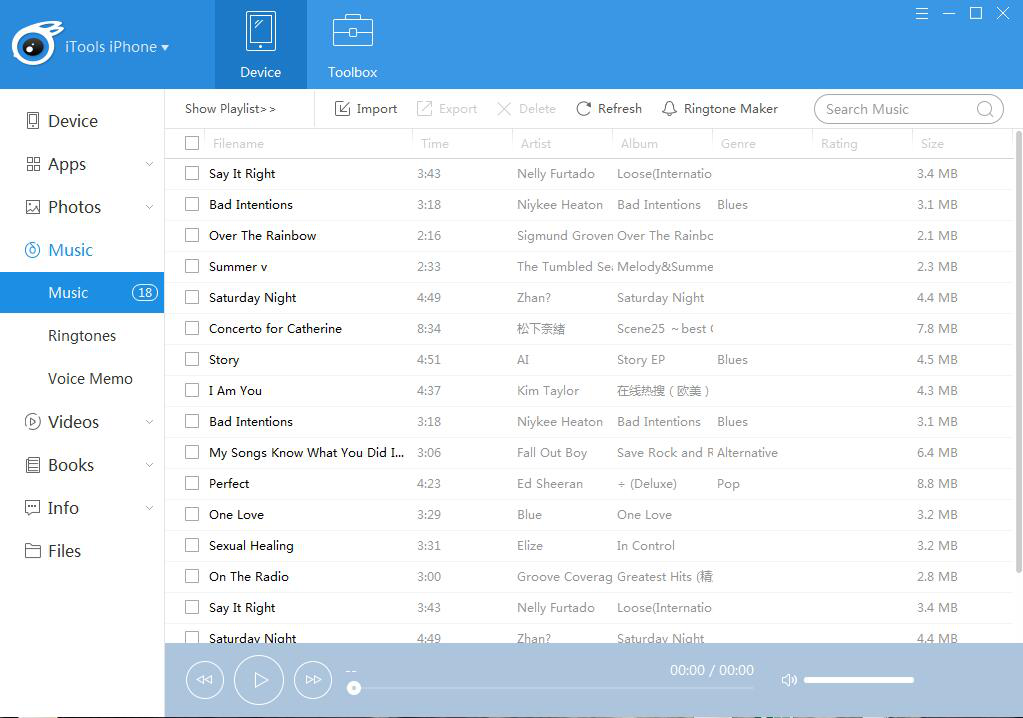
Todas as músicas, incluindo importadas de outros dispositivos e baixadas do itunes, estarão nesta lista. O nome, hora, artista, álbum, gênero, classificação e tamanho da música estarão em exibição. Se você quiser verificar mais listas de reprodução, pode clicar em “mostrar lista de reprodução”. A interface aparece da seguinte forma:
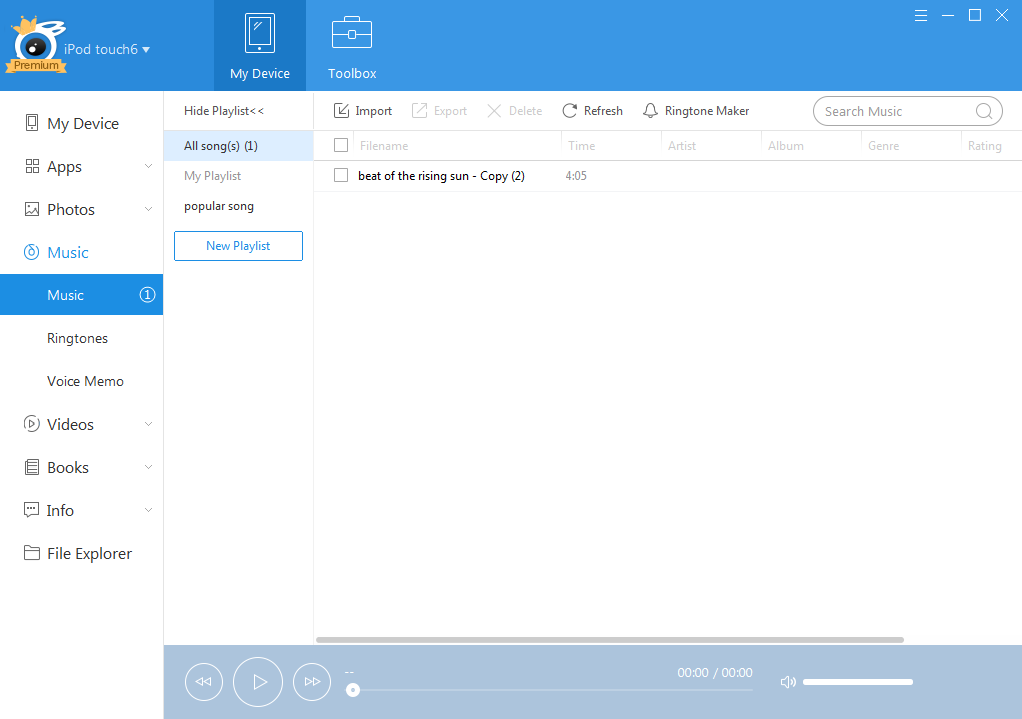
Você pode clicar em "Nova lista de reprodução" para criar uma nova lista de reprodução e renomeá-la como desejar. Quando você não precisar mais dessa lista de reprodução, poderá selecioná-la e excluí-la. Desta forma, você pode gerenciar sua música facilmente.
Escutar musica
Clique duas vezes na música que deseja ouvir, ela será adicionada automaticamente à lista de reprodução na parte inferior e começará a ser reproduzida.
Nota: a música começará a tocar apenas quando você conectar os fones de ouvido ou ao conectar à caixa do alto-falante.

Você pode optar por reproduzir o último ou o próximo no player e controlar o volume e o andamento da reprodução.
Importar música
Importar significa importar música do PC local para o dispositivo. Clique no botão "Importar" e selecione a música que você deseja no local específico no PC. Desta forma, você pode transferir músicas do seu PC para o seu iPhone ou dispositivos iOS. O formato dos arquivos precisa ser MP3, m4r, m4a, wav.
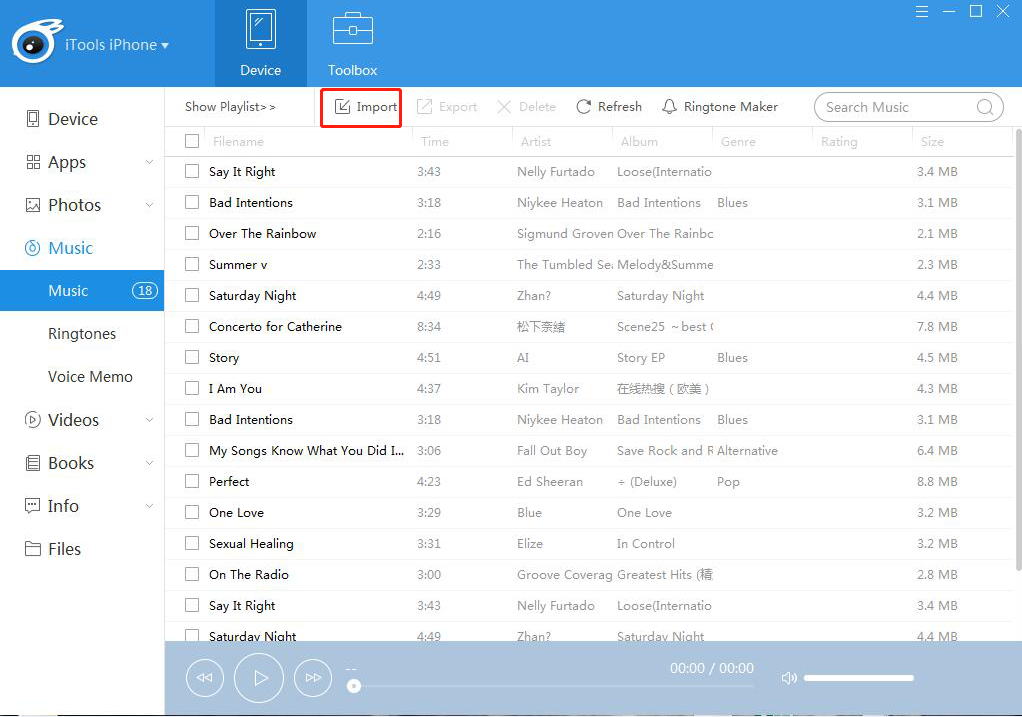
Exportar música (transferir músicas do iPhone para o PC)
Todas as músicas da lista podem ser exportadas para o seu PC. Você pode clicar na caixa antes do nome da música e clicar no botão "Exportar". Se você quiser exportar todas as músicas, selecione a caixa na parte superior para selecionar todas e clique no botão "Exportar" para exportar toda a música uma vez por todas. Dessa forma, você pode transferir a música que deseja do iPhone para o PC com apenas alguns cliques.
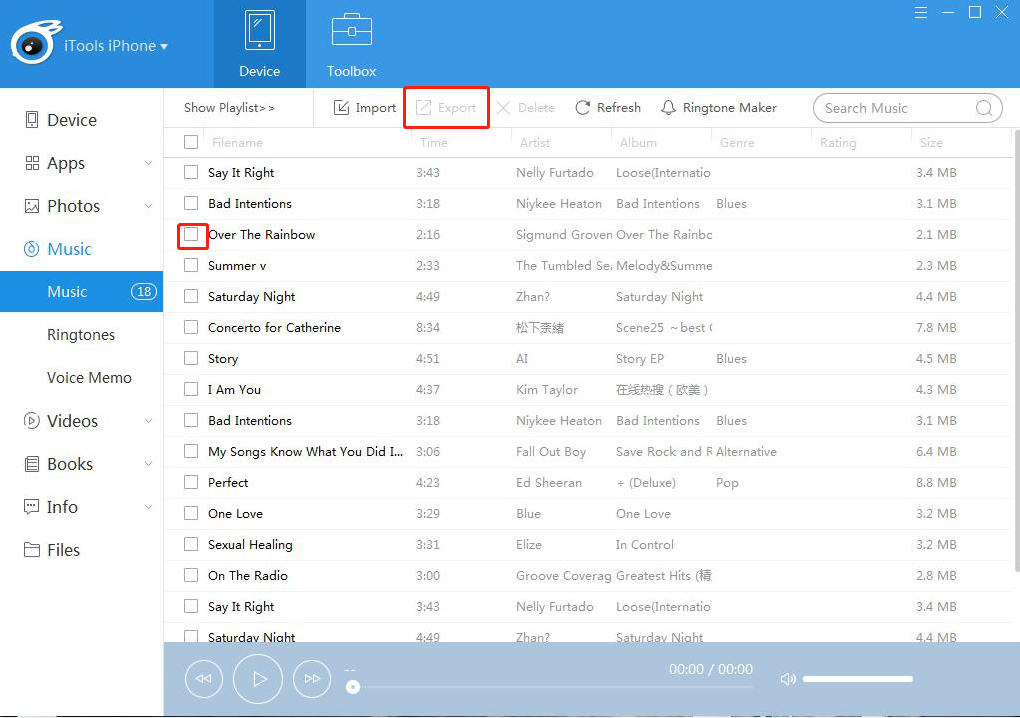
Pesquisar música
Com muitos arquivos de música no seu dispositivo, você dificilmente pode encontrar a música que deseja na longa lista. Aqui você pode clicar no quadro de pesquisa no canto superior direito e digitar as palavras-chave do nome da música para encontrar rapidamente a música que precisa.
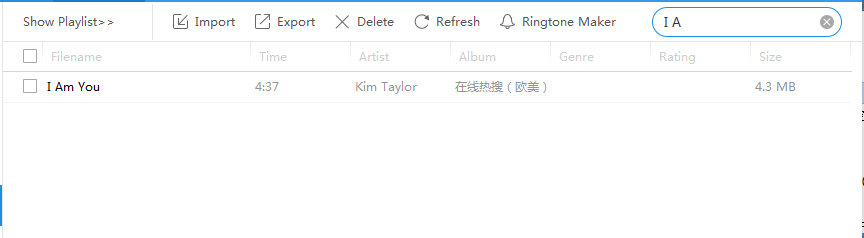
ringtone Maker
Você ainda está incomodado com o ringtone inadequado no iPhone? Você precisa de um anel especial só para você? Com o iTools, isso não será um problema. Você pode dizer
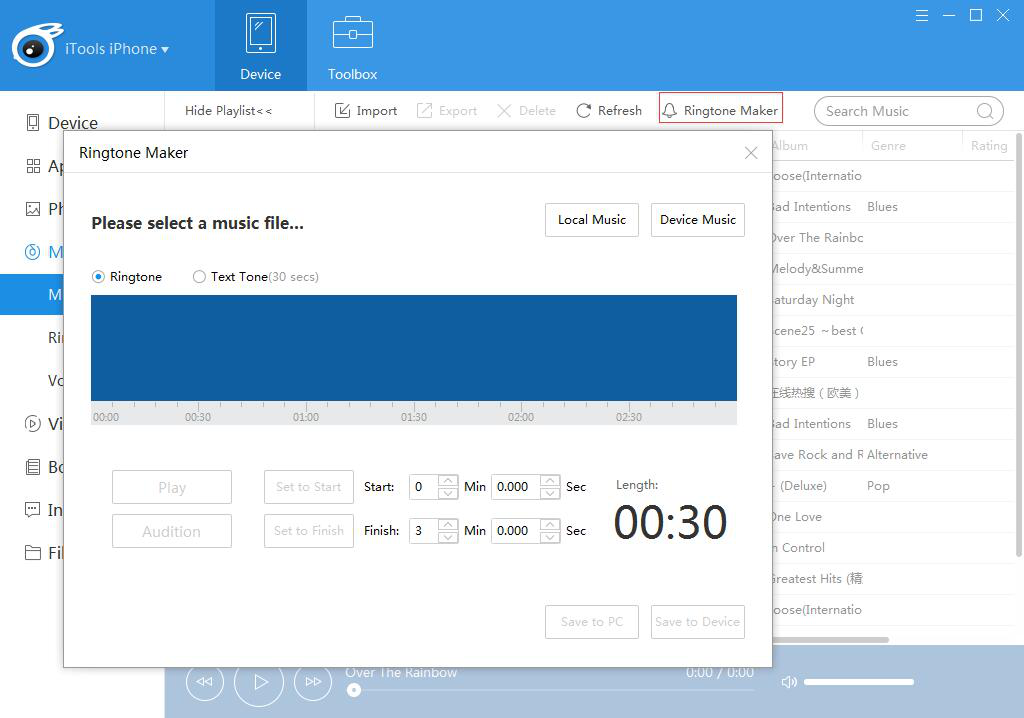
Comece a fazer toques:
Clique no botão “Música local” e selecione a música que você deseja criar no PC local. Em seguida, selecione um arquivo de música.
![]()
Existem duas maneiras de cortar uma parte da música como seu ringtong:
Uma delas é arrastar a linha inicial e final para um lugar específico;
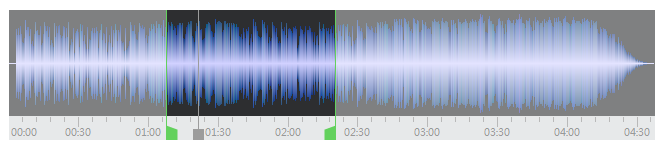
Outra é preencher o horário de início e término. Ao fazer ringtone, você pode tocar a música inteira ou apenas o toque.
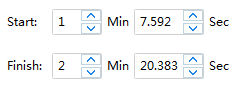
Depois de fazer o toque, você pode optar por armazená-lo no seu PC ou no seu dispositivo iOS.
Como você pode ver, nossos iTools podem não apenas transferir música do iphone para o PC sem esforço, mas também transferir música do PC para o iphone sem sobrescrever nenhum arquivo no iphone. Então, por que não tentar?
Quaisquer outros problemas para o iTools durante a sua operação, por favor, vá ao nosso atendimento ao cliente para soluções.
Saiba mais sobre o thinkskysoft e o iTools, por favor clique SUA PARTICIPAÇÃO FAZ A DIFERENÇA.
